Kā izmantot tīkla failu koplietošanu bezsaistē operētājsistēmā Windows 10
Lai sinhronizētu tīkla koplietojumu lietošanai bezsaistē:
- Ar peles labo pogu noklikšķiniet uz kopīgotā faila programmā File Explorer un izvēlieties "Vienmēr pieejams bezsaistē".
- Izvēlnē Sākt palaidiet Sinhronizācijas centru, lai pārvaldītu failus bezsaistē.
Tīkla diski bieži tiek izmantoti, lai koplietotu failus starp organizācijām, it īpaši, ja vēl nav notikusi migrācija uz mākoņa infrastruktūru, piemēram, OneDrive. Viena no lielajām OneDrive priekšrocībām ir tā nevainojams bezsaistes sinhronizācijas atbalsts, kas ļauj turpināt izmantot failus bezsaistē.
Šo funkcionalitāti var replicēt, izmantojot tradicionālo lokālā tīkla disku un Windows 'Sync Center' komponentu. Lai gan tas nav būtiski mainījies kopš operētājsistēmas Windows 7 laikiem, sinhronizācijas centrs joprojām darbojas un darbojas operētājsistēmā Windows 10. Mēs parādīsim, kā to iestatīt, lai jūsu tīkla faili būtu pieejami pat bezsaistē.
Izveidojiet sinhronizācijas savienojumu
Pirmkārt, jums būs nepieciešams konkrēts tīkla disks, ar kuru strādāt — varat Izpildiet mūsu ceļvedi Ja nepieciešams izveidot jaunu savienojumu. Pēc tam atveriet File Explorer un ar peles labo pogu noklikšķiniet uz diska sadaļā Tīkla atrašanās vietas. Parādītajā izvēlnē pieskarieties vienumam Vienmēr pieejams bezsaistē. Varat arī izvēlēties sinhronizēt koplietojamā mapju kopu, nevis sinhronizēt visu kolekciju. Šādā gadījumā dodieties uz mapi, ar peles labo pogu noklikšķiniet uz tās un izvēlieties Vienmēr pieejams bezsaistē.
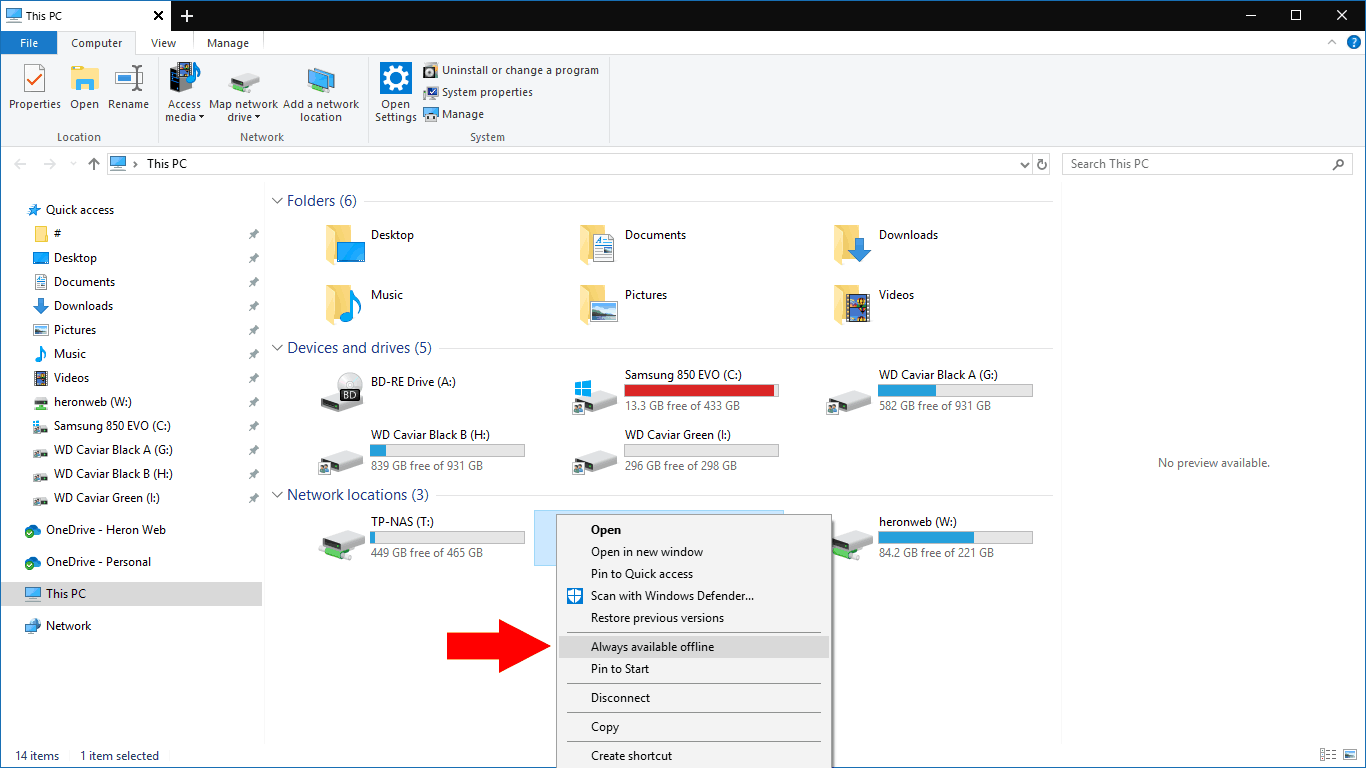
Tagad sistēma Windows sāks sinhronizēt tīkla koplietojuma vai mapes saturu. Tas var aizņemt kādu laiku atkarībā no kopīgotā faila lieluma. Sistēmas teknē tiks parādīta sinhronizācijas centra ikona, kas brīdinās par pašreizējo sinhronizācijas statusu.
Kad sinhronizācija būs pabeigta, faili būs gatavi lietošanai bezsaistē. Atvienojieties no tīkla, un jūs joprojām varēsiet pārlūkot visus savus failus, izmantojot tīkla kopīgošanu. Jebkuri veiktie labojumi vai jauni izveidotie faili tiks automātiski augšupielādēti kopīgotajā failā, tiklīdz būsiet tiešsaistē. Tāpat jauni faili, kas saglabāti serverī, kamēr esat prom, tiks lejupielādēti jūsu ierīcē pēc atgriešanās.
Izmantojiet sinhronizācijas centru
Lai pārvaldītu sinhronizētos failus, atveriet sinhronizācijas centru, veicot dubultklikšķi uz teknes ikonas (zaļš aplis ar divām dzeltenām bultiņām) vai meklējot to vadības panelī. Sinhronizācijas centra saskarne ļauj skatīt visu bezsaistes failu sinhronizācijas statusu. Varat arī veikt darbības, lai atrisinātu konfliktus, kas var rasties sinhronizācijas procesa laikā.
uzklāt galdu
Sinhronizācijas centrs ļauj pielāgot, kad faili ir jāsinhronizē. Noklikšķiniet uz sinhronizētas ziņas sadaļā Mapes un pēc tam nospiediet pogu Plānot ekrāna augšdaļā, lai atvērtu plānošanas vedni.
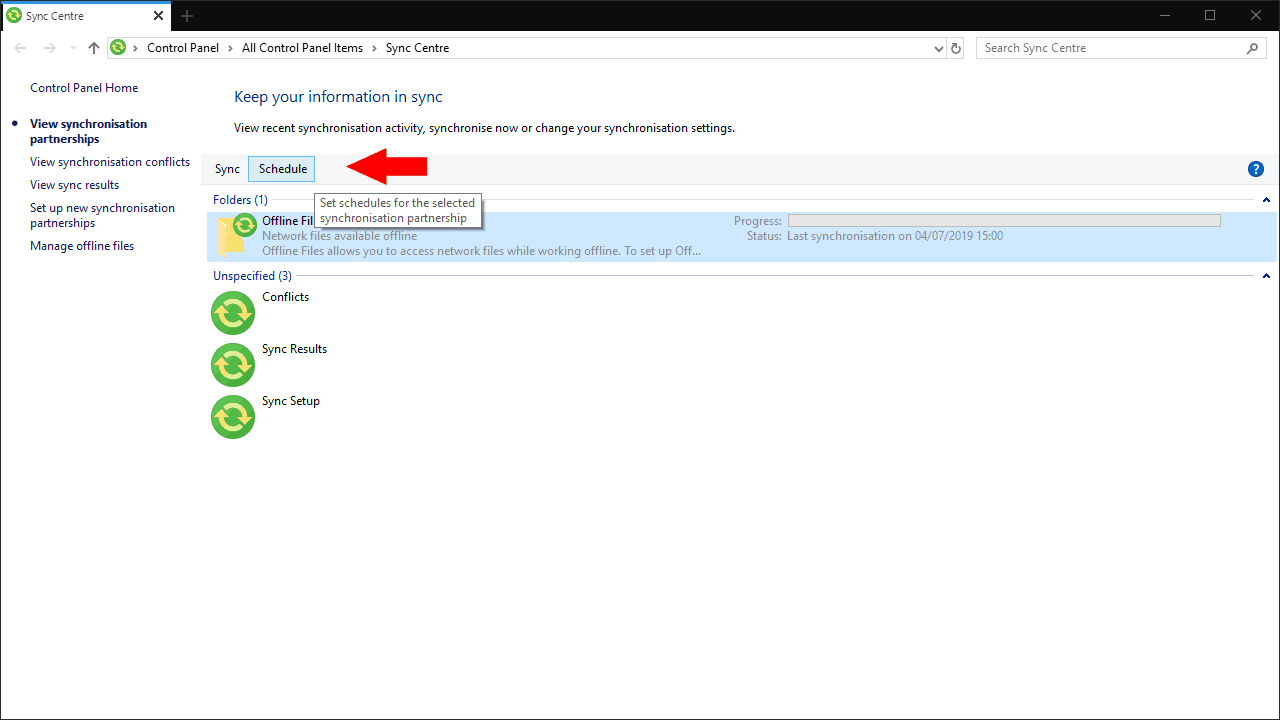
Pirmajā vedņa ekrānā varat izvēlēties izveidot, rediģēt vai dzēst tabulu. Lai turpinātu, noklikšķiniet uz Izveidot jaunu sinhronizācijas grafiku. Varat atgriezties šajā ekrānā vēlāk, kad vēlaties mainīt sinhronizācijas grafikus.
Tagad jums būs jāizvēlas, kuras ziņas vēlaties iekļaut savā laika skalā. Kad esat veicis atlasi, noklikšķiniet uz Tālāk.
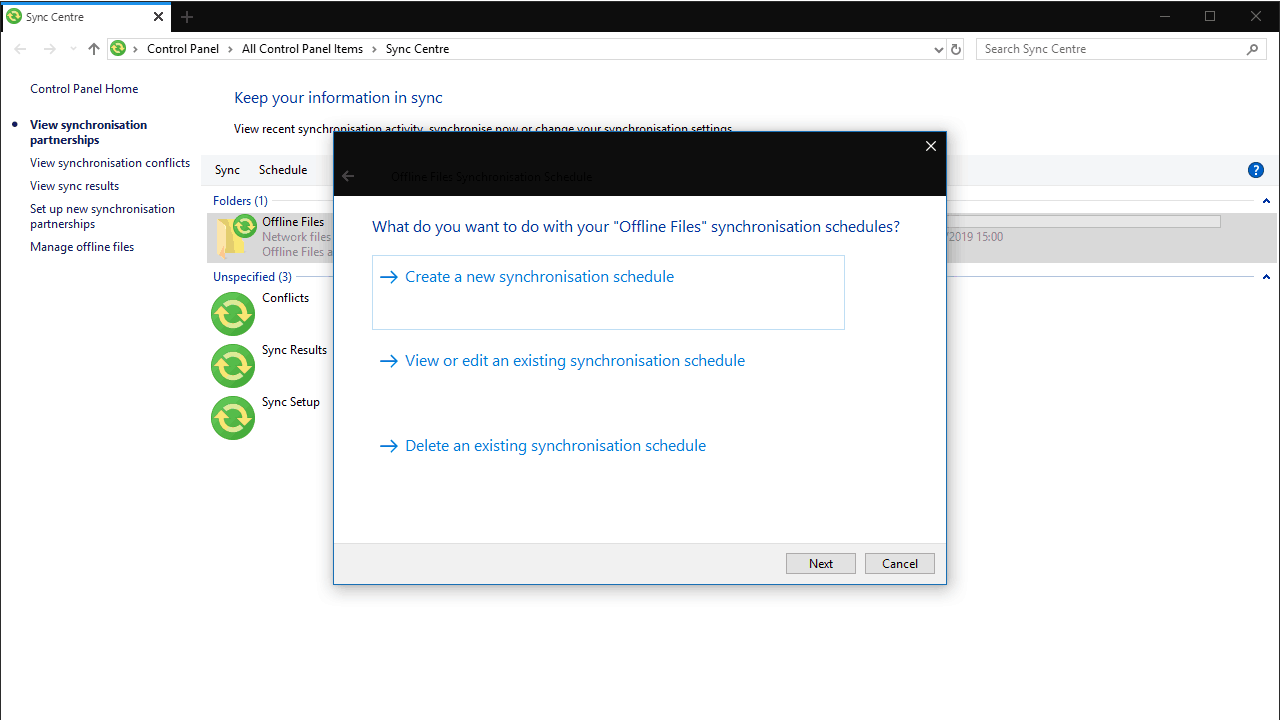
Visbeidzot, jums tiks lūgts izvēlēties laika vai notikumu plānošanu. Izmantojot laika opciju, varat norādīt sinhronizācijas centram, lai tas sinhronizētu pēc periodiska grafika, piemēram, ik pēc 15 minūtēm vai reizi dienā. Notikumi ļauj piespiest sinhronizēt, kad notiek konkrēts notikums, piemēram, kad dators tiek atbloķēts. Atlasiet atbilstošo opciju un izmantojiet šo ekrānu, lai konfigurētu laiku vai notikumu, kuru vēlaties izmantot.
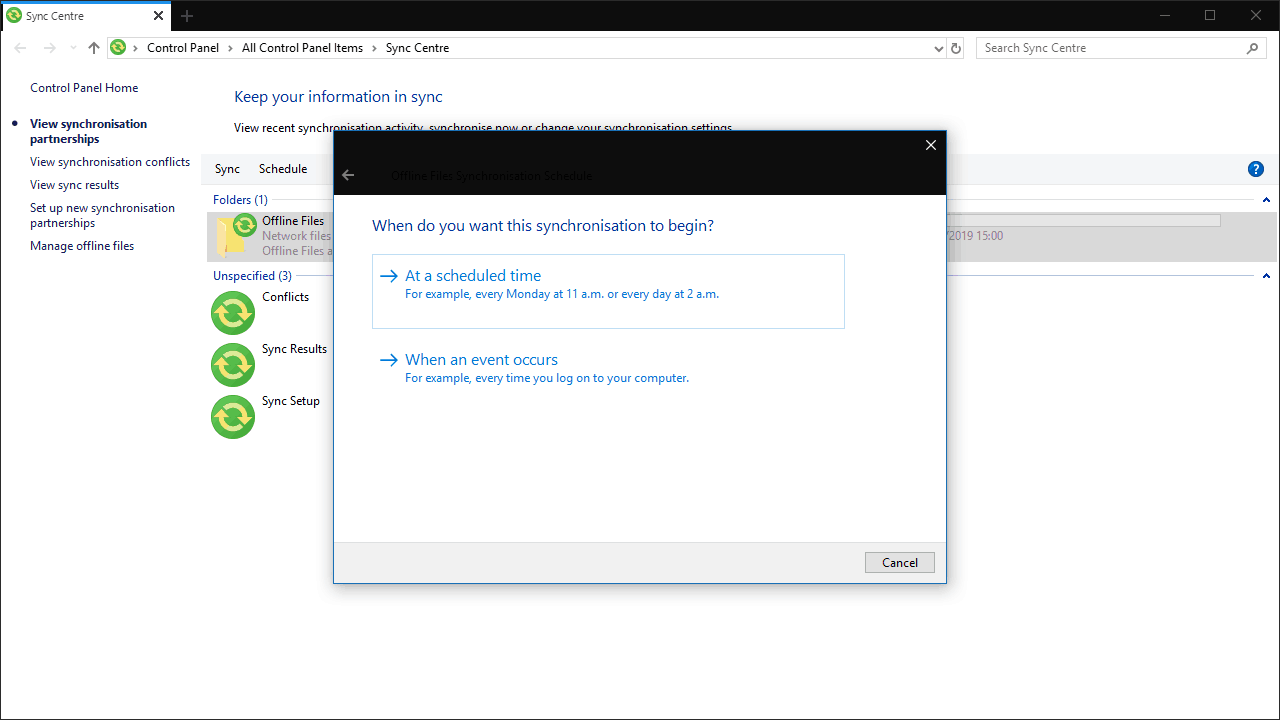
Tagad varat saglabāt grafiku, lai sāktu to lietot. Ja vēlaties apvienot vairākus grafikus, piemēram, lai periodiski sinhronizētu failus un kad atbloķējat datoru, varat izveidot citu grafiku, izmantojot šo metodi, un lietot to saistītajām ziņām.
Krātuves telpu pārvaldība
Sinhronizācijas centrs arī sniedz jums iespēju kontrolēt, cik daudz vietas izmanto jūsu bezsaistes faili. Kreisajā sānjoslā noklikšķiniet uz Pārvaldīt bezsaistes failus, lai atvērtu jaunu uznirstošo logu. Pārslēdzieties uz cilni Diska lietojums, lai redzētu, cik daudz vietas aizņem bezsaistes un pagaidu faili.
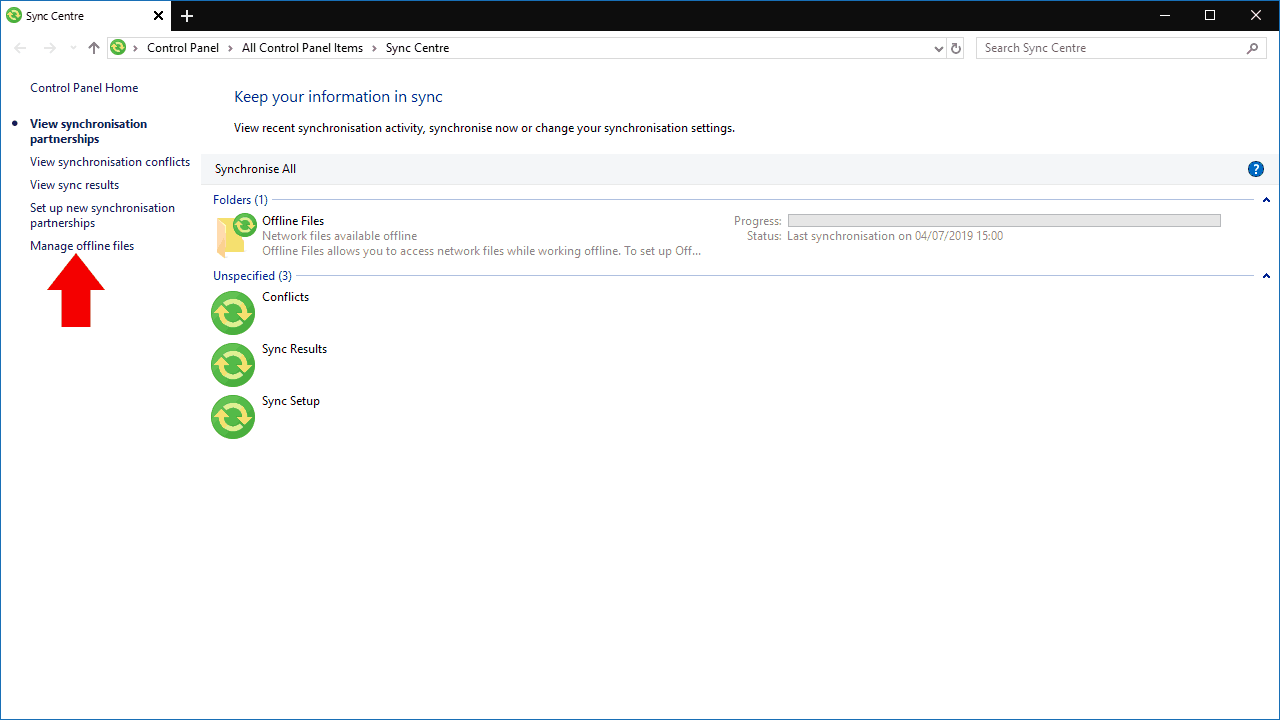
Noklikšķiniet uz pogas Mainīt ierobežojumus, lai iestatītu maksimālo diska vietu, ko var izmantot bezsaistes faili. Pēc šī brīža sinhronizācijas centrs pārtrauks tīkla failu pārsūtīšanu uz jūsu ierīci, tāpēc jūs nevarēsit tos izmantot bezsaistē. Pagaidu faili attiecas uz failiem, kurus rediģējat vai izveidojat bezsaistē un kuri tiek īslaicīgi saglabāti jūsu ierīcē pirms saglabāšanas serverī.
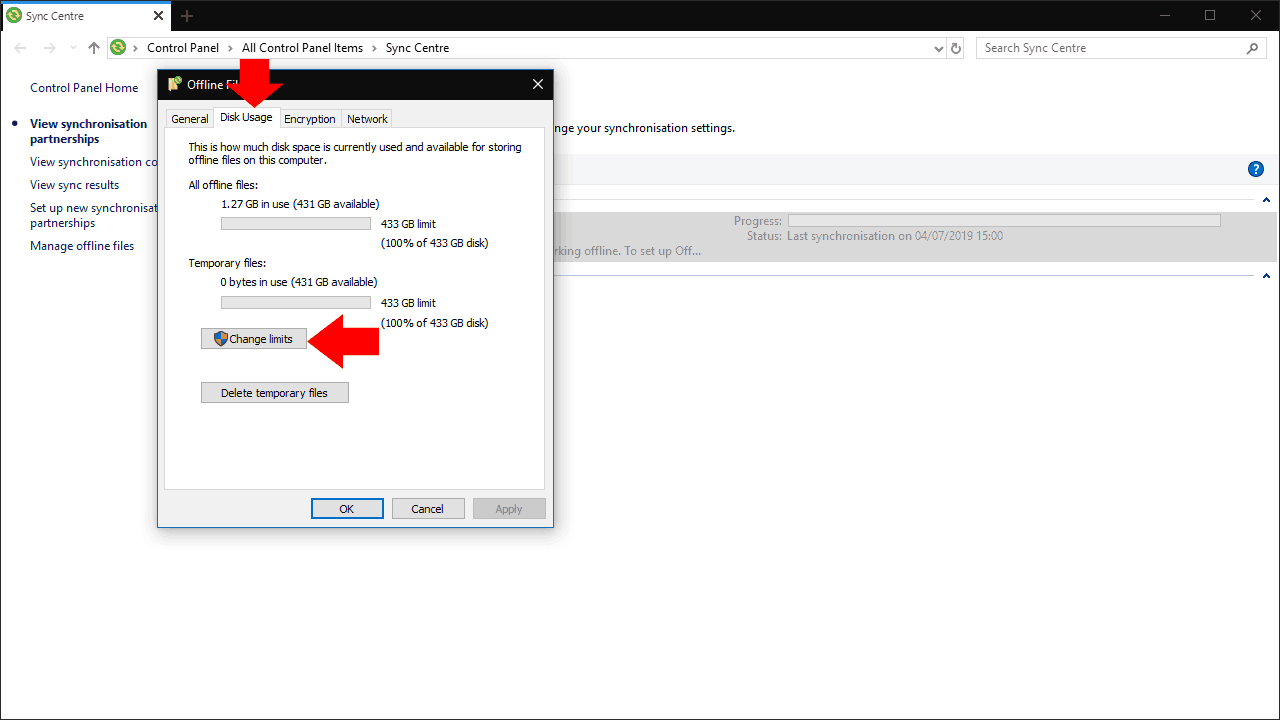
Vēl viena opcija sinhronizācijas centra pārvaldības dialoglodziņā ir šifrēšana. Noklikšķiniet uz cilnes Šifrēšana, lai konfigurētu bezsaistes failu izvēles šifrēšanu. Tas var nodrošināt sirdsmieru, ja ierīce tiek pazaudēta vai nozagta, nodrošinot, ka bez šifrēšanas atslēgas nevar piekļūt sensitīviem datiem. Noklikšķiniet uz Šifrēt, lai sāktu šifrēšanas procesu — jums tiks dota atkopšanas atslēga, kas jādublē drošā vietā.
Sinhronizācijas centrs: sinhronizējiet failus bez mākoņa
Lai gan par sinhronizācijas centru netiek bieži runāts, tas joprojām ir noderīgs Windows 10 komponents uzņēmumiem un organizācijām, kas nevar migrēt uz mākoņkrātuvi vai arī to neveic.
Sinhronizācijas centrs nodrošina daudzas iespējas mākoņkrātuves klientiem, tostarp netraucētu bezsaistes piekļuvi failiem un iespēju bezsaistē izveidot failus tīkla koplietojumā. Ja tiek konstatēts, ka mēģināt piekļūt uzņēmuma tīkla koplietojumam, atrodoties ceļā, iespējojiet sinhronizācijas centru, lai izvairītos no situācijas nākamreiz, kad pametat biroju.








